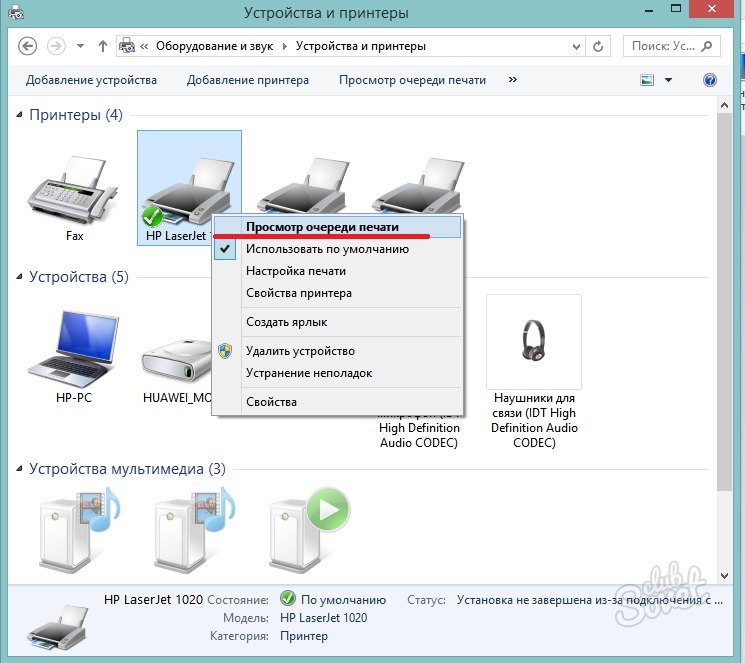Στο σπίτι πολλών χρηστών των προσωπικών υπολογιστών υπήρξαν εκτυπωτές για μεγάλο χρονικό διάστημα. Αυτό είναι αρκετά βολικό, διότι οποιαδήποτε στιγμή μπορείτε να εκτυπώσετε τα έγγραφα και τα αρχεία που χρειάζεστε, ωστόσο, είναι συχνά δυνατό να παρατηρήσετε σφάλματα και λάθη στον εκτυπωτή. Για παράδειγμα, χρειάζεστε επειγόντως να ακυρώσετε τη σφραγίδα μέχρι να ξεκινήσει, ή ο εκτυπωτής σταμάτησε να ανταποκρίνεται σε οποιεσδήποτε εντολές.
Πώς να ακυρώσετε την εκτύπωση στον εκτυπωτή: ο πρώτος τρόπος
Κατά κανόνα, μπορεί να απαιτείται επείγουσα ακύρωση της εκτύπωσης στον εκτυπωτή όταν αποτύχει το σύστημα. Προηγουμένως, παρατηρήθηκε συχνά σε παλιά μοντέλα εκτυπωτών inkjet, όταν το χαρτί τελειώνει ξαφνικά στο μπλοκ. Ο χρήστης έπρεπε να επανεκκινήσει πλήρως το σύστημα, και μερικές φορές περισσότερες από μία φορές ότι ο εκτυπωτής ήταν πάλι στις τάξεις. Λίγοι άνθρωποι γνωρίζουν, αλλά γι 'αυτό μπορείτε απλά να καταργήσετε όλες τις τρέχουσες εργασίες εκτυπωτή από την ουρά.
- Αρχικά ανοίξτε το δίσκο του υπολογιστή σας στον εξερευνητή προς τα δεξιά παρακάτω. Εάν ο εκτυπωτής εκτελείται, σίγουρα θα δείτε το εικονίδιο του εκτυπωτή.
- Κάντε κλικ σε αυτό δεξί κλικ και επιλέξτε "Άνοιγμα συσκευών και εκτυπωτών".
- Μπορείτε να πάρετε αμέσως στη σελίδα όλων των διεργασιών που τρέχουν στον εκτυπωτή. Εδώ πρέπει να επιλέξετε το ποντίκι που το έγγραφο που έχει τώρα στην εκτύπωση.

- Κάντε δεξί κλικ και στη συνέχεια επιλέξτε "Ακύρωση" από την αναπτυσσόμενη λίστα.

- Θα δείτε ένα τέτοιο παράθυρο με επιβεβαίωση των ενεργειών σας.

Ο εκτυπωτής σας μπορεί να πάρει κάποιο χρόνο για να ακυρώσει την εκτύπωση, ειδικά αν είναι παλιά. Μόλις δείτε ένα εντελώς άδειο παράθυρο - οι εργασίες ακυρώνονται, μπορείτε να προχωρήσετε στη συνήθη χρήση του υπολογιστή και των εκτυπωτών.

Πώς να ακυρώσετε την εκτύπωση στον εκτυπωτή: ο δεύτερος τρόπος
Εάν στην πρώτη περίπτωση, η ακύρωση της εκτύπωσης δεν λειτούργησε, ή οι εκτυπωτές δεν εμφανίζονται σε δίσκο του υπολογιστή, τότε θα πρέπει να ενεργήσετε διαφορετικά. Αυτή η μέθοδος είναι κάπως μακρύτερη, αλλά συνεπάγεται την εκκίνηση των ρυθμίσεων του εκτυπωτή απευθείας από τον πίνακα ελέγχου.
- Πηγαίνετε στον υπολογιστή ή στον υπολογιστή μου. Κάντε το να μπορεί να βρίσκεται ακριβώς στο μενού Έναρξη στον εξερευνητή.
- Δώστε προσοχή στην κορυφή του παραθύρου, εάν διαθέτετε τα Windows 8 ή 10. Εκεί θα βρείτε το κουμπί "Άνοιγμα πίνακα ελέγχου".
- Στις άλλες εκδόσεις του συστήματος, ο πίνακας ελέγχου βρίσκεται αμέσως στην αρχή.

- Μόλις ανοίξει ο πίνακας ελέγχου, τοποθετήστε τη διαλογή ανά κατηγορία στην επάνω δεξιά γωνία, ώστε να αισθάνεστε ευκολότερο να βρείτε το επιθυμητό. Κάντε κλικ στη συμβολοσειρά "Προβολή συσκευών και εκτυπωτή".

- Εδώ στην ενότητα "Εκτυπωτές", βρείτε τον εκτυπωτή, εκτύπωση στην οποία πρέπει να ακυρώσετε αυτή τη στιγμή. Είναι πολύ απλό: διαβάστε το όνομα του καθενός και κάντε δεξί κλικ στο επιθυμητό.
- Επιλέξτε τη συμβολοσειρά ουράς εκτύπωσης. Τώρα επαναλάβετε όλες τις ενέργειες από την πρώτη παράγραφο του άρθρου. Έτσι θα ανοίξετε εκτυπωτές, ακόμα και αν δεν εμφανίζονται στο δίσκο.
Φυσικά, εξακολουθούν να υπάρχουν ορισμένες συστάσεις για τη διακοπή των σφραγίδων των εγγράφων:
- Εάν δεν μπορείτε να ανοίξετε τον εκτυπωτή να ακυρώσετε την εκτύπωση, μπορεί να είναι απασχολημένος με μια άλλη διαδικασία. Θα χρειαστεί να ανοίξετε το διαχειριστή εργασιών, βρείτε μια διαδικασία σε αυτό που δεν επιτρέπει τον εκτυπωτή να ανοίξει. Πιο συχνά αυτοί οι συντάκτες κειμένου στις οποίες εμφανίστηκε ένα σφάλμα.
- Ως ακραία περίπτωση, επανεκκινήστε τον υπολογιστή. Επιπλέον πιέζοντας το πλήκτρο τροφοδοσίας και κρατήστε το. Ο εκτυπωτής αξίζει να επανεκκινήσετε μόνο όταν ο υπολογιστής απενεργοποιηθεί.
- Μην ξεχάσετε να ελέγξετε την ποσότητα χαρτιού πριν από την εκτύπωση έτσι ώστε να εμφανιστούν τα περιστατικά με τα σφάλματα του εκτυπωτή.
- Είναι εξαιρετικά ανεπιθύμητο να απενεργοποιηθεί ο εκτυπωτής όταν η διαδικασία εκτελείται, μπορεί να βλάψει θανάσιμα τη διαμόρφωσή του. Στο μέλλον, ο εξοπλισμός απλώς αρνείται να ξεκινήσει ξανά.